萬盛學電腦網 >> WORD教程 >> WORD2010教程 >> Word2010復制網頁上的內容自動清除超鏈接、圖片等格式樣式
Word2010復制網頁上的內容自動清除超鏈接、圖片等格式樣式
Word2010過濾網頁上的超鏈接和圖片方法:
第一種方法:先復制網頁上帶樣式的內容,然後進入Word2010界面,單擊左上角的“粘貼”箭頭按鈕,在粘貼選項中“A”圖標只保留文本即可完成操作。

或者在“粘貼選項”中選擇“選擇性粘貼”,然後在彈出的窗口中選擇“無格式的 Unicode”確定,同樣也可以清楚超鏈接和圖片等樣式。
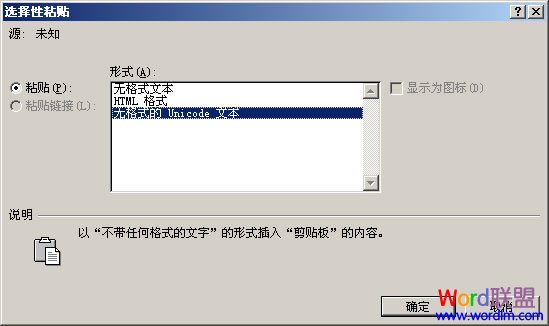
第二種方法:如果在網上復制的內容比較頻繁,而且比較習慣直接用 Ctrl+C 和 Ctrl+V 的朋友可以這樣設置:
①同樣復制網頁中的內容後進入Word2010,點擊左上方的“粘貼”箭頭,在彈出的“粘貼選項”中選擇“設置默認粘貼”;
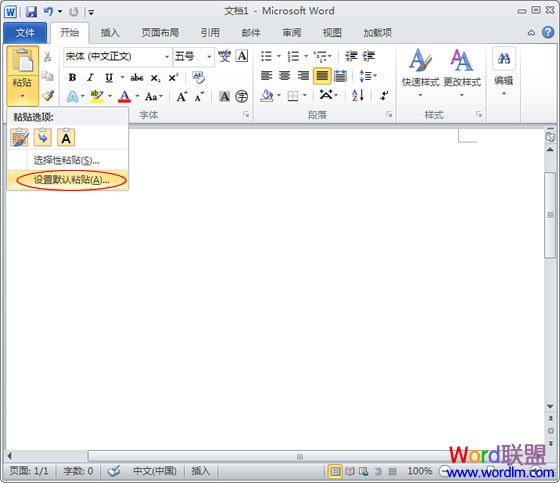
②在彈出的“Word選項”窗口右邊找到“剪切、復制和粘貼”,將“從其他程序粘貼” 後面設置為“僅保留文本” 確定即可。
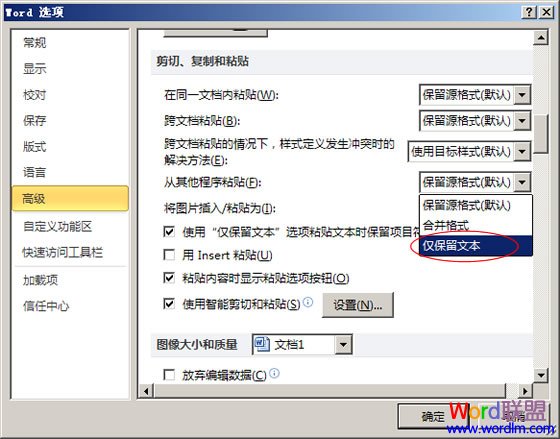
此後,無論你從哪個網頁復制內容只需用 Ctrl+C 和 Ctrl+V 即可將純文本直接粘貼到文檔中了,超鏈接和圖片等樣式都自動清除了。如果想還原到以前,直接在“剪切、復制和粘貼” 裡面將“從其他程序粘貼”後面設置為“保留原格式”就OK了。
WORD2010教程排行
办公软件推薦
相關文章
圖片文章
copyright © 萬盛學電腦網 all rights reserved



